在浩瀚的游戏宇宙中,《辐射4》以其独特的废土风情、丰富的剧情内容和极高的自由度,赢得了无数玩家的青睐,而MOD(Modification)作为游戏文化的重要组成部分,更是为《辐射4》增添了无限可能,我们就来详细探讨一下《辐射4》MOD的安装及使用方法,帮助玩家们在废土世界中尽情挥洒创意与激情。
一、MOD类型与准备
《辐射4》的MOD种类繁多,大致可以分为资源类和插件类两大类,资源类MOD通常包含新的游戏资源,如模型、贴图、音效等,它们能够丰富游戏的视觉效果和听觉体验,而插件类MOD则通过修改游戏代码或添加新功能,来改变游戏的玩法和机制。
在安装MOD之前,玩家需要做好以下准备工作:
1、确保游戏版本为最新,以避免因版本不兼容导致的MOD无法使用。
2、备份游戏存档和配置文件,以防万一在安装MOD过程中出现意外情况,导致游戏数据丢失。
3、准备好MOD管理工具,如Nexus Mod Manager(NMM)或Fallout 4 Mod Manager(F4MM)等,这些工具能够简化MOD的安装和管理过程。
二、游戏文件设置
在安装MOD之前,玩家需要对游戏文件进行一些必要的设置,以确保MOD能够顺利加载和生效,具体步骤如下:
1、打开“我的文档\My Games\Fallout4”文件夹,找到“Fallout4.ini”和“Fallout4Custom.ini”两个配置文件。
2、在“Fallout4.ini”文件中,找到“sResourceDataDirsFinal=”这一行,并将其后面的代码删除,这一步是为了让游戏能够加载非官方资源路径下的MOD文件。
3、在“Fallout4Custom.ini”文件中,添加以下代码(如果尚未存在):
[Archive] bInvalidateOlderFiles=1
这段代码的作用是使游戏能够识别并加载新安装的MOD文件,同时忽略旧版本的同名文件。
4、删除“C:\Users(用户)\你的系统用户名\AppData\Local\Fallout4”文件夹中除了“DLCList.txt”和“plugins.txt”以外的所有txt文件,这些文件可能包含旧的MOD信息,删除它们可以避免潜在的冲突。
三、MOD安装方法
我们就可以开始安装MOD了,根据MOD的类型和来源,安装方法可能有所不同,以下是一些常见的MOD安装方法:
1、手动安装:
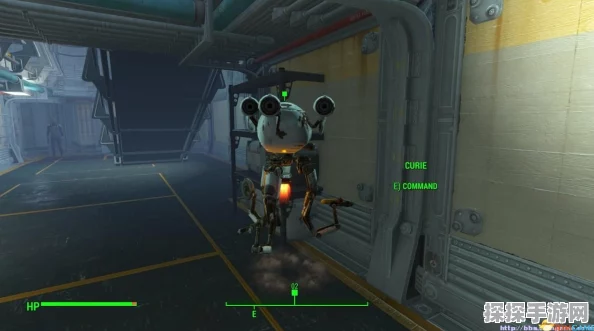
* 下载MOD文件后,解压缩到指定的文件夹中。
* 将解压后的文件或文件夹复制到游戏的“Data”目录下。
* 如果MOD包含ESP文件(插件文件),则需要使用MOD管理工具(如NMM或F4MM)来勾选并加载它。
2、使用MOD管理工具安装:
* 打开MOD管理工具(如NMM或F4MM)。
* 在工具中搜索并下载所需的MOD。
* 根据工具的提示,完成MOD的安装和加载过程。
* 某些MOD可能需要额外的设置或配置,请仔细阅读MOD的说明文档。
四、MOD使用方法
安装完MOD后,玩家需要确保它们能够在游戏中正确加载和生效,以下是一些常见的MOD使用方法:
1、启动游戏:
* 在启动游戏之前,请确保已正确安装并加载了所需的MOD。
* 如果使用了MOD管理工具,请确保已勾选并启用了相应的MOD。
2、检查MOD是否生效:
* 在游戏中,玩家可以通过观察新的游戏资源(如模型、贴图等)或尝试新的游戏功能(如技能、武器等)来检查MOD是否已正确加载和生效。
* 如果发现MOD未生效或存在冲突,请检查MOD的兼容性、安装顺序和配置文件设置等。
3、解决MOD冲突:

* MOD冲突是游戏中常见的问题之一,当多个MOD尝试修改同一个游戏资源或功能时,就可能发生冲突。
解决MOD冲突的方法包括调整MOD的加载顺序、使用MOD管理工具中的冲突检测功能、手动编辑配置文件等。
* 在某些情况下,玩家可能需要放弃某些MOD或寻找替代的MOD来避免冲突。
五、MOD管理与维护
随着MOD数量的增加,管理它们变得尤为重要,以下是一些常见的MOD管理与维护方法:
1、定期清理:
* 定期清理不再需要的MOD,以释放磁盘空间并减少游戏加载时间。
* 删除MOD时,请确保已正确卸载并删除相关的文件和文件夹。
2、更新MOD:
* 随着游戏版本的更新,某些MOD可能需要更新才能保持兼容性。
* 请定期检查MOD的更新情况,并根据需要下载并安装更新补丁。
3、备份MOD:
* 在进行大规模MOD安装或更新之前,请备份当前的MOD配置和游戏存档。
* 这有助于在出现问题时快速恢复游戏状态。
六、结语
通过本文的详细介绍,相信玩家们已经对《辐射4》MOD的安装及使用方法有了更深入的了解,MOD作为游戏文化的重要组成部分,不仅能够丰富游戏的玩法和体验,还能够激发玩家们的创意和激情,希望玩家们在废土世界中尽情挥洒自己的创意与激情,享受MOD带来的无限乐趣!







